QLabel显示图像
- 前言
- 显示静态图片
- 显示动态图
前言
QLabel是Qt库中的一个部件,通常用于显示文本或富文本文档。然而,QLabel也可以用来显示图像。
一种常见的使用QLabel显示图像的方法是使用QPixmap类。QPixmap可以从文件中接收图片,然后可以使用QLabel的setPixmap()函数将图片插入到标签中。同时,为了使图片适应标签的大小,可以通过设置图片自适应标签大小来间接修改图片尺寸。
然而,如果图像过大,直接用QLabel显示可能会出现有部分图像显示不出来的情况。这时,可以使用Scroll Area部件。将QLabel部件放到Scroll Area部件里面,将两个采用栅格布局,当图像超出了QLabel部件大小时,就会产生滑动杆,这样图像就可以都看到了。
显示静态图片
from PyQt5.QtWidgets import *
from PyQt5.QtCore import *
from PyQt5.QtGui import *
import sysclass Window(QWidget):def __init__(self):super(Window, self).__init__()label = QLabel(self)pixmap = QPixmap('test.png')label.setPixmap(pixmap)label.setScaledContents(True)h_layout = QHBoxLayout()h_layout.addWidget(label)self.setLayout(h_layout)if __name__ == "__main__":app = QApplication([])win = Window()win.show()sys.exit(app.exec())在代码中
- pixmap = QPixmap(‘test.png’):创建一个新的 QPixmap 对象,并尝试从名为 test.png的文件中加载图像。
- label.setPixmap(pixmap):将标签的 pixmap 设置为先前加载的test.png 图像。
- label.setScaledContents(True):设置标签以缩放其内容。这意味着如果图像比标签大,它会被缩小以适应标签;如果小,它会被放大。
运行结果如下:
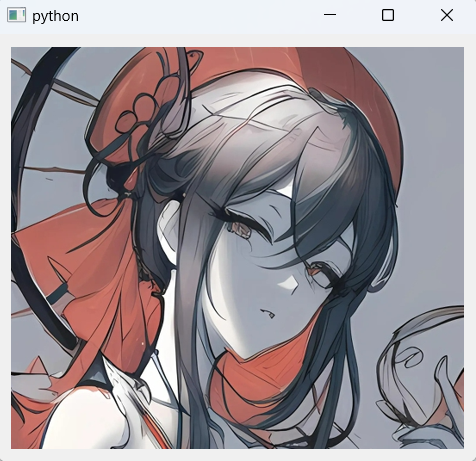
显示动态图
from PyQt5.QtWidgets import *
from PyQt5.QtGui import *
from PyQt5.QtCore import *
import sysclass Window(QWidget):def __init__(self):super(Window, self).__init__()self.movie = QMovie()self.movie.setFileName('./test.gif')self.movie.jumpToFrame(0)self.label = QLabel()self.label.setMovie(self.movie)self.label.setAlignment(Qt.AlignCenter)self.start_btn = QPushButton('开始')self.pause_resume_btn = QPushButton('暂停')self.stop_btn = QPushButton('停止')self.speed_up_btn = QPushButton('加速')self.speed_down_btn = QPushButton('减速')self.start_btn.clicked.connect(self.control)self.pause_resume_btn.clicked.connect(self.control)self.stop_btn.clicked.connect(self.control)self.speed_up_btn.clicked.connect(self.control)self.speed_down_btn.clicked.connect(self.control)h_layout = QHBoxLayout()v_layout = QVBoxLayout()h_layout.addWidget(self.start_btn)h_layout.addWidget(self.pause_resume_btn)h_layout.addWidget(self.stop_btn)h_layout.addWidget(self.speed_up_btn)h_layout.addWidget(self.speed_down_btn)v_layout.addWidget(self.label)v_layout.addLayout(h_layout)self.setLayout(v_layout)def control(self):if self.sender() == self.start_btn:self.movie.start()elif self.sender() == self.pause_resume_btn:if self.pause_resume_btn.text() == '暂停':self.movie.setPaused(True)self.pause_resume_btn.setText('继续')elif self.pause_resume_btn.text() == '继续':self.movie.setPaused(False)self.pause_resume_btn.setText('暂停')elif self.sender() == self.stop_btn:self.movie.stop()self.movie.jumpToFrame(0)elif self.sender() == self.speed_up_btn:speed = self.movie.speed()self.movie.setSpeed(speed * 2)elif self.sender() == self.speed_down_btn:speed = self.movie.speed()self.movie.setSpeed(speed // 2)if __name__ == "__main__":app = QApplication([])win = Window()win.show()sys.exit(app.exec())在代码中:
- self.movie = QMovie(): 这行代码创建了一个新的 QMovie 对象,并将其赋值给 self.movie。QMovie是 PyQt5 中用于处理动画的类。
- self.movie.setFileName(‘./test.gif’): 这行代码设置了要播放的GIF 文件的路径。在这里,文件路径是 ‘./test.gif’,意味着 GIF 文件位于与当前执行文件相同的目录下,文件名为test.gif。
- self.movie.jumpToFrame(0): 这行代码将 GIF 动画跳转到第一帧。jumpToFrame方法接受一个参数,即要跳转到的帧的索引。在这里,索引是 0,表示跳转到 GIF 动画的第一帧。
- self.label.setMovie(self.movie)是将先前创建的 QMovie 对象(self.movie)设置给 QLabel 对象(self.label)以在标签中播放动画。通过调用 setMovie 方法,将 self.movie 与 self.label 相关联,这样当self.label 显示时,它将播放 self.movie 指定的 GIF 动画。
- 随后创建了多个用于控制GIF播放的按钮,使用self.sender识别按下的按钮并调用self.move中的方法操作GIF的播放
运行结果在这里只贴了一个静态图,具体运行请读者自行执行体验
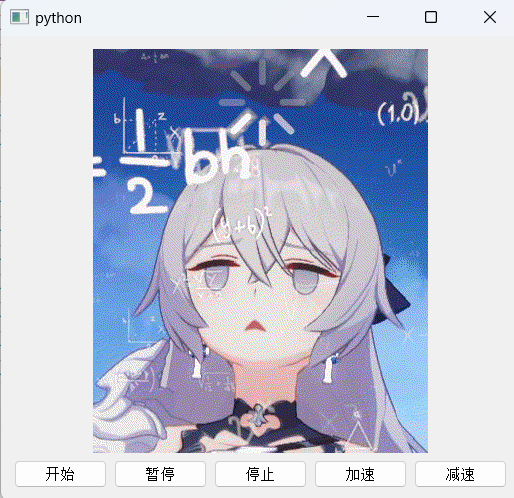









】)









